- Autor Jason Gerald [email protected].
- Public 2023-12-16 11:39.
- E modifikuara e fundit 2025-01-23 12:46.
Autotune rregullon dhe manipulon akordimin e këngëve vokale dhe është i njohur për përdorimin e tij në muzikën popullore hip-hop. Ndërsa mund të krijojë tinguj me zë të lartë si një robot, kjo veçori gjithashtu mund të rregullojë zërat e zakonshëm të këndimit dhe të rregullojë sintonizimin. Nëse dëshironi të përdorni autotune për të redaktuar gjurmët e zërit, është në të vërtetë mjaft e lehtë për t'u përdorur. Disa programe të redaktimit audio të tilla si GarageBand kanë një veçori të integruar autotune, ndërsa të tjerët kërkojnë shtesa ose shtojca që mund të blihen ose shkarkohen nga interneti.
Hapi
Metoda 1 nga 3: Përdorimi i Autotune në GarageBand
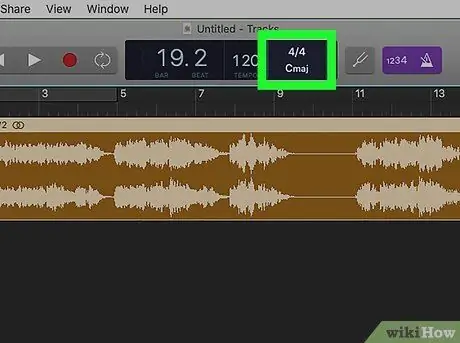
Hapi 1. Vendosni tonin bazë të pista
Karakteristika e integruar autotone e GarageBand mund të rregullojë akordimin e një pjese në çdo shënim që zgjidhni. Klikoni butonin e shënimit bazë në krye të ekranit dhe zgjidhni shënimin që dëshironi të aplikoni në pjesën muzikore nga menyja zbritëse.
Nëse dëshironi të aplikoni një autotune delikate në një pjesë, sigurohuni që toni bazë i këngës të përputhet me cilësimet në menunë zbritëse të zgjedhur
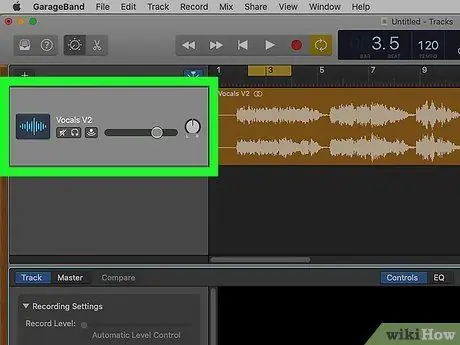
Hapi 2. Klikoni pjesën që dëshironi të autotunoni, pastaj klikoni ikonën e gërshërëve
Shtë në këndin e sipërm të majtë të ekranit dhe do të shfaqë dritaren e redaktimit të pjesës vokale. Përmes kësaj dritare, ju mund të manipuloni gjurmët dhe të ndryshoni daljen e zërit.
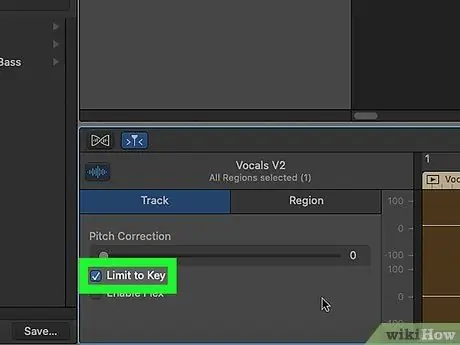
Hapi 3. Klikoni kutinë "Limit në çelës" në dritaren e redaktimit
Sigurohuni që jeni në skedën "Gjurmët" sapo të hapet dritarja e redaktimit për të parë opsionet për rregullimin e sintonizimit të pjesës. Klikoni në kutinë "Limit në çelës" për të kufizuar rregullimin e sintonizimit automatik në tonin që keni zgjedhur më parë.
Duke e kufizuar këngën vokale në një notë të caktuar bazë, kënga do të vendoset akoma në tonin që ju zgjidhni, edhe nëse tingulli origjinal i regjistruar nuk është në atë notë

Hapi 4. Zhvendoseni rrëshqitësin e akordimit në nivelin 60-80 për një korrigjim më të "dritës" dhe natyral
Zhvendosni rrëshqitësin e korrigjimit të akordimit në nivelin 60-80, pastaj luani pjesën për të parë se si tingëllon. Eksperimentoni me mjetet rrëshqitëse dhe provoni nivele të ndryshme derisa pjesa të prodhojë daljen e zërit që dëshironi.
- Korrigjimi i akordimit do të rrisë pjesët me zë të ulët të pistës, duke ruajtur një dalje reale dhe natyrale të zërit për segmentet me zë të lartë.
- Regjistrimi origjinal "i fortë" do ta bëjë më të lehtë autotunimin e këngëve vokale.
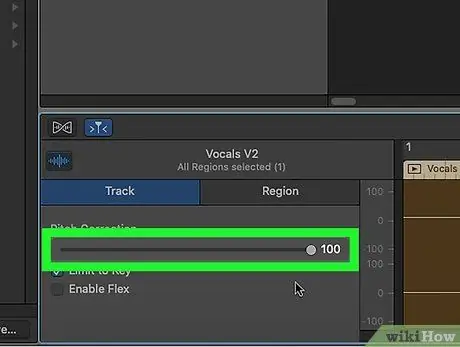
Hapi 5. Zhvendoseni rrëshqitësin e korrigjimit të fuçisë në nivelin 100 për të marrë një efekt të lartë të fuçisë
Rregullimi i rrëshqitësit të akordimit në nivelin 100 do ta bëjë pjesën të tingëllojë robotike dhe e panatyrshme. Rezultatet e tingullit si kjo janë mjaft të njohura në muzikën hip-hop dhe mund të përdoren për të ndryshuar plotësisht pjesët vokale. Shtypni butonin e luajtjes për të dëgjuar pjesën pasi rrëshqitësi i akordimit është zhvendosur në nivelin më të lartë.
Mund ta rregulloni rrëshqitësin në një nivel më të lartë ose më të ulët sipas dëshirës
Metoda 2 nga 3: Shkarkimi dhe Instalimi i Shtesës Antares Autotune
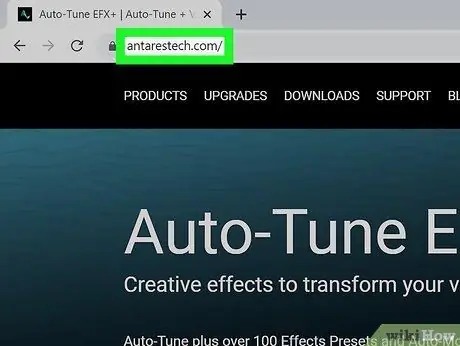
Hapi 1. Vizitoni faqen e internetit të Antares në
Antares është kompania që bën shtesën zyrtare autotune e cila përdoret gjerësisht në këngët e njohura. Kontrolloni faqen e internetit dhe sigurohuni që programi autotune i ofruar është ai që dëshironi (dhe janë të përshtatshëm) për të blerë.
- Mos shkarkoni një version të thyer ose të plasaritur të shtesës autotune sepse përveç të qenit ilegal, skedari i shkarkuar mund të përmbajë malware.
- Programi autotune nga Antares ofrohet me një çmim prej 130 dollarë amerikanë (rreth 1.8 milion rupia) deri në 400 dollarë amerikanë (rreth 5.7 milion rupia).
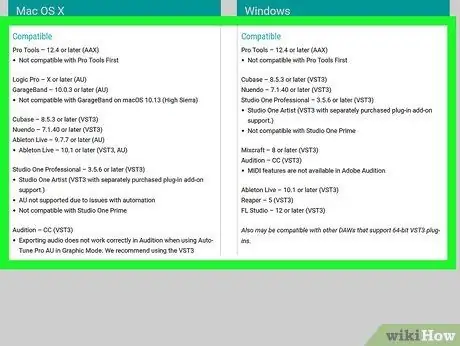
Hapi 2. Gjeni një shtesë që përputhet me programin e redaktimit të muzikës që po përdorni
Para se të zgjidhni shtesat që dëshironi, sigurohuni që ato përputhen me programin tuaj të redaktimit të muzikës. Vizitoni https://www.antarestech.com/host-daw-compatibility/ për të zbuluar se cili version i shtesës është i pajtueshëm me programin që po përdorni.
- Për shembull, Auto-Tune Pro nuk është në përputhje me Audacity.
- Auto-Tune 7 TDM/RTAS mund të përdoret vetëm me Pro Tools versionin 10 ose më herët.
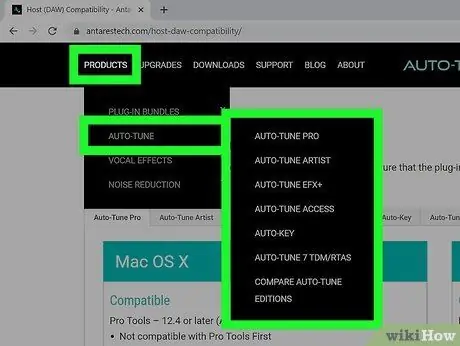
Hapi 3. Krahasoni shtesa të ndryshme
Klikoni "Produkte" dhe zgjidhni "Autotune" në shiritin e navigimit në krye të faqes për të parë të gjitha shtesat në dispozicion të autotune. Disa nga opsionet më të shtrenjta si Autotune Pro kanë opsione dhe cilësime shtesë që mund të përdoren nëse jeni një artist profesionist i regjistrimit.
- Ju mund të përdorni versionin e provës në disa këngë para se të blini programin.
- Nëse thjesht po redaktoni muzikë si një hobi, Autotune EFX është më e lehtë për t'u përdorur dhe opsioni më i përballueshëm.
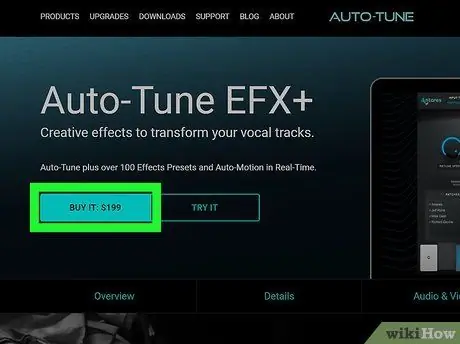
Hapi 4. Blini shtesën e dëshiruar autotune
Klikoni shtesën që dëshironi të blini dhe krijoni një llogari në faqen e internetit të Antares. Ndiqni udhëzimet e instalimit të përfshira në paketën shtesë për të shkarkuar skedarin e instalimit në kompjuterin tuaj.
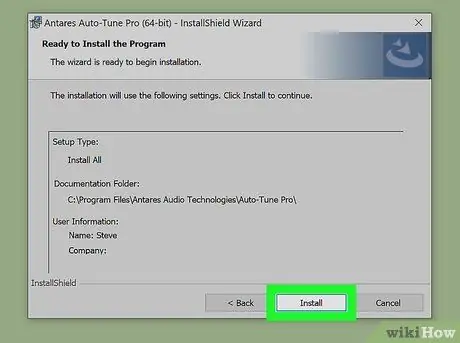
Hapi 5. Instaloni shtesën autotune në kompjuter
Hapni arkivin e përfshirë në paketën e shkarkimit dhe hapni dosjen në kompjuterin tuaj. Klikoni dy herë në skedarin "Install.exe" në dosjen "Antares Autotune" dhe ndiqni udhëzimet për instalimin e programit në kompjuterin tuaj. Tani sa herë që hapni një program redaktimi muzikor, autotune mund të zgjidhet si një shtesë që mund të përdorni.
Metoda 3 nga 3: Përdorimi i Shtesave Autotune
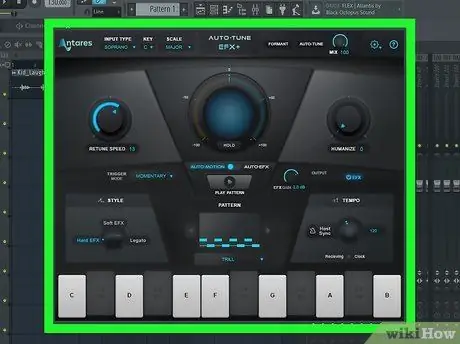
Hapi 1. Hapni shtesën autotune në një program të redaktimit të tingullit
Zgjidhni titullin që dëshironi të aktivizoni automatikisht duke klikuar mbi të. Pas kësaj, hyni në menunë e shtesave. Zakonisht, një dritare e veçantë pop-up do të hapet duke ju treguar qasje në efektet e ndryshme autotune nga të cilat mund të zgjidhni.
- Nëse jeni duke përdorur Audacity, klikoni "Effects" dhe zgjidhni shtesën e shkarkuar autotune.
- Nëse jeni duke përdorur Pro Tools, klikoni një nga butonat e hyrjes në anën e majtë të pjesës dhe zgjidhni shtesën autotune nga menyja zbritëse.
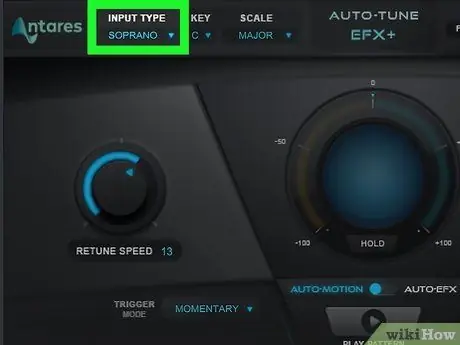
Hapi 2. Klikoni butonin "Lloji i hyrjes" për të zgjedhur një efekt tingulli të një pjese
Cilësimet e efektit të zërit mund të ndryshojnë lartësinë e këngës. Nëse jeni duke përdorur Autotune EFX, ky cilësim është etiketuar "Lloji i zërit". Tre aranzhimet vokale në dispozicion janë "soprano", "alto/tenor" dhe "mashkull i ulët". Mundohuni ta përputhni këtë cilësim me këngën e regjistruar.
- Zëri soprano "luan" në rangun më të lartë të akordimit.
- Zëri alto ose tenor është në rangun e mesëm të akordimit.
- Vendosja e ulët e meshkujve ka gamën më të ulët të përdorshme në autotune.
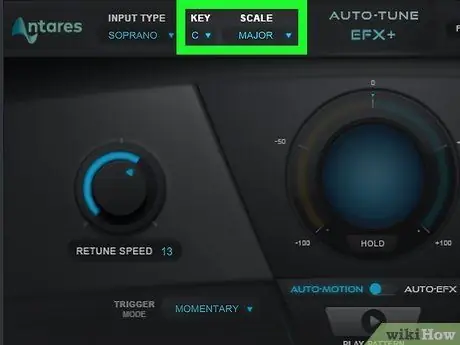
Hapi 3. Vendosni lartësinë dhe shkallën e këngës
Klikoni në krye të shtesës dhe zgjidhni lartësinë dhe shkallën e dëshiruar vokale. Nëse i njihni notat dhe shkallët e këngës që dëshironi të redaktoni, zgjidhni shënimet e duhura. Me këtë lëvizje, vokali do të qëndrojë në fushën e duhur ndërsa rregulloni akordimin.
Leximi i muzikës është mënyra më e lehtë për të gjetur notat themelore të një kënge. Sidoqoftë, gjithashtu mund ta specifikoni duke e dëgjuar me dorë
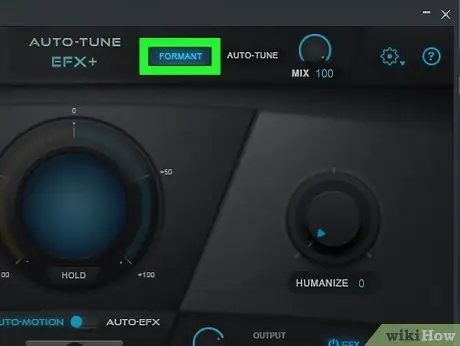
Hapi 4. Klikoni "Formant" nëse doni të merrni dalje natyrore të zërit
Nëse nuk doni të merrni një autotune me zë të lartë që tingëllon si një zë robotik, klikoni "Formant" në anën e sipërme qendrore të shtesës. Ky opsion do të rregullojë dhe korrigjojë akordimin e pjesës vokale, pa i dhënë asaj një tingull artificial.
Zgjidhni "Pitch Correct" në vend të "Formant" nëse përdorni Autotune EFX
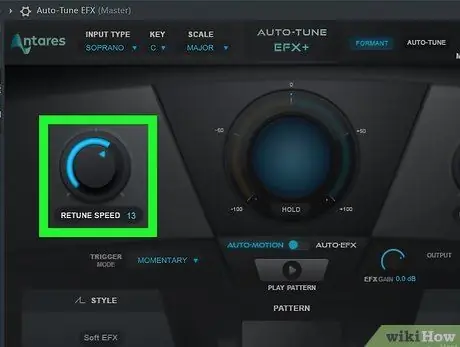
Hapi 5. Rregulloni shpejtësinë e akordimit për të ndryshuar akordimin e pista
Klikoni në diskun e akordimit në fund të dritares së shtesave dhe lëvizeni atë në të majtë për të zgjedhur një cilësim më të lartë për një akordim më natyral të akordimit. Nëse dëshironi të merrni një dalje autotune me një lartësi më të lartë, lëvizeni pjatën në të djathtë.
- Zakonisht, një shpejtësi prej 15-25 është cilësimi i duhur për daljen natyrore të zërit.
- Shpejtësitë në nivelin 0-10 janë të përshtatshme për marrjen e daljes së zërit me zë të lartë që tingëllon si një zë robotik.
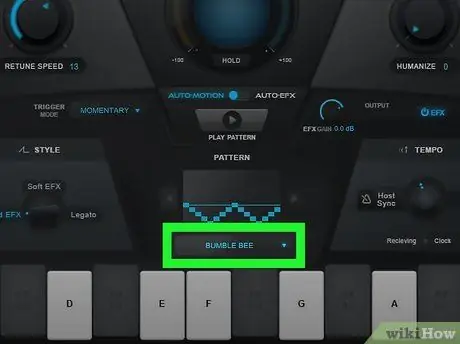
Hapi 6. Përdorni "Type Effect" për të rregulluar shpejtësinë e akordimit nëse jeni duke përdorur shtesën Autotune EFX
Në vend të një dial akordimi, Autotune EFX shfaq disa opsione të integruara ose paravendosje në fund të dritares së shtesave. Një cilësim i lartë EFX do të prodhojë një dalje të lartë të zërit si një robot. Ndërkohë, EFX më e lehtë ose më e butë do të rezultojë në dalje të këngës me një akordim pak më të ulët se cilësimi i lartë. Nëse dëshironi të merrni një tingull më natyral, zgjidhni "Pitch Correct".






